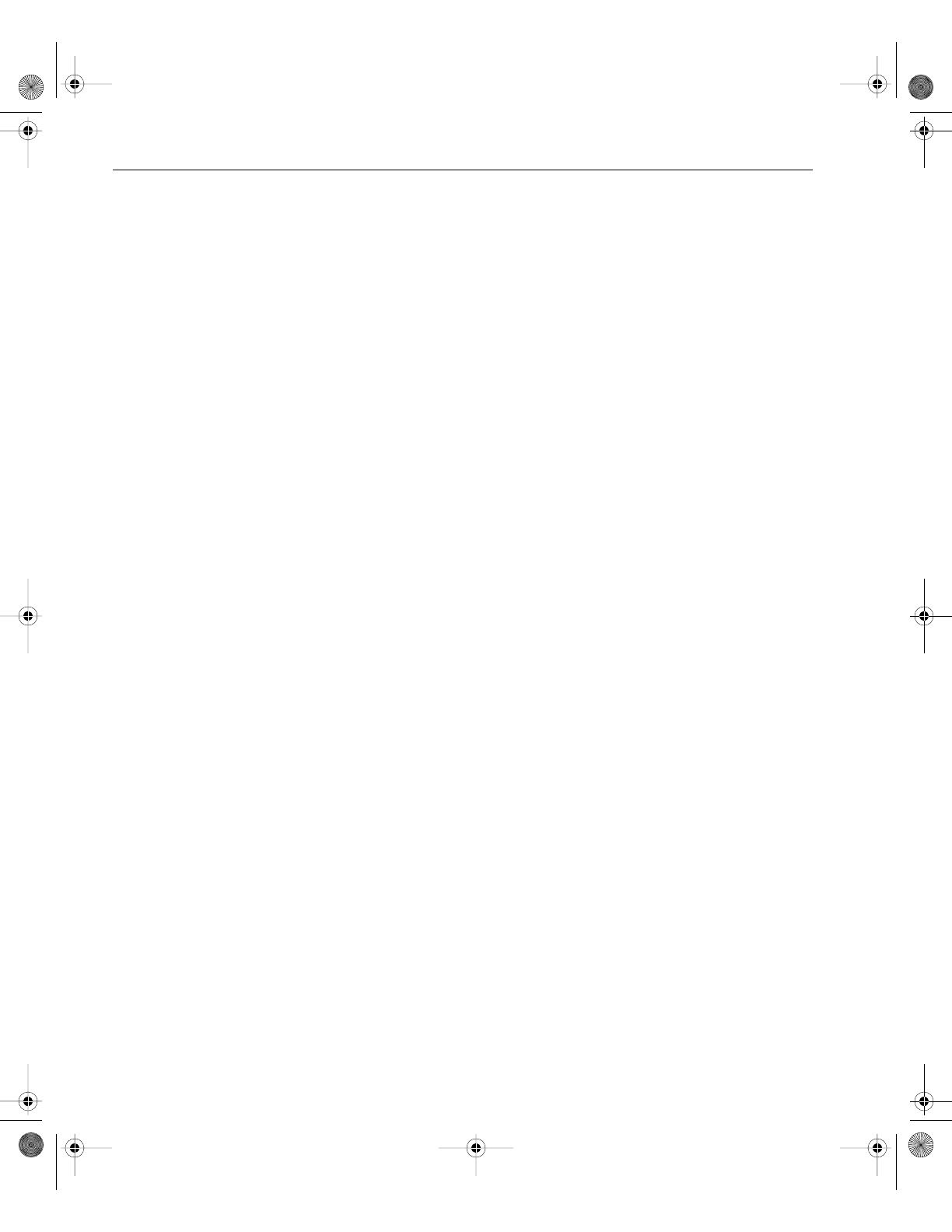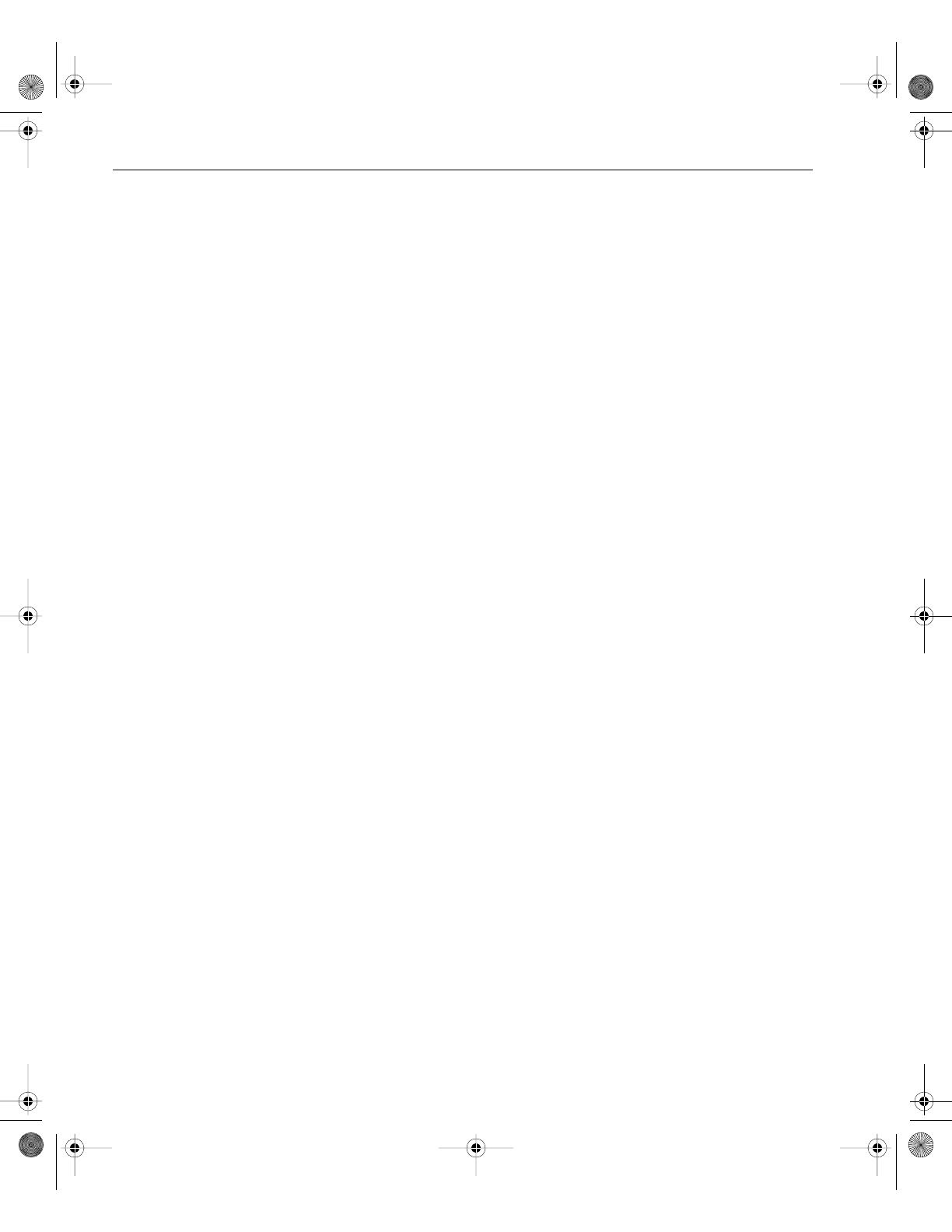
48 Guía de conexión rápida
Configuración de una impresora TCP/IP en Windows NT 4.00
Antes de comenzar, se debe instalar y configurar los siguientes elementos
en el ordenador Windows NT 4.0:
• Protocolo TCP/IP
• Servicio de impresión TCP/IP de Microsoft
• El último controlador de impresora Adobe PS (que se encuentra en la carpeta
compartida d:\utilities en el CXP3535 Color Server o se puede cargar por
teleproceso desde el sitio web de Adobe en www.adobe.com)
• PPD de CXP3535 PPD (el PPD se encuentra en la carpeta compartida
d:\utilities\PPD en el CXP3535 Color Server)
Definición del puerto de impresora TCP/IP
1. Del menú Start en el escritorio de Windows, seleccione Settings >
Printers.
2. En la ventana Printer, del menú File, seleccione Server Properties.
3. Seleccione la ficha Port, y luego haga clic en el botón Add Port.
4. De la lista de Available Ports, seleccione LPR Port, y haga clic en el
botón New Port.
5. Escriba el nombre exacto del CXP3535 Color Server (este cuadro
detecta mayúsculas y minúsculas), en el cuadro Name or address
of server proving lpd:
6. Escriba el nombre exacto de la impresora a la cual desea imprimir.
7. Haga clic en OK > Close y luego en OK en la ventana Print Server
Properties.
El siguiente paso es configurar el puerto TCP/IP para la impresión
utilizando Adobe Printer Driver (Controlador de impresora de Adobe).
Configuración de una impresora TCP/IP Printer utilizando
Adobe PostScript Printer Driver
Nota: Para información más detallada consulte Guía del Usuario de
CXP3535 (n/p de Creo: 653-00561A-ES).
1.
Inicie la aplicación Adobe PostScript Printer Driver.
2. Siga los pasos en el asistente, cuando se le indique en la ventana
Printer Connection Type, seleccione It is directly connect to your
computer (Local Printer), y después haga clic en Next.
3. Seleccione el puerto TCP/IP estándar que se definió previamente,
por ejemplo, CXP1_ProcessPrint LPR, y después haga clic en Next.
4. Seleccione el PPD del CXP3535 Color Server: CXP3535.ppd.
5. Siga el resto de los pasos en el asistente y al terminar haga clic en
Finish.
QuickConnect_3535.book Page 48 Monday, August 4, 2003 1:05 PM